Jak przesłać zdjęcia z aparatu do iPhone'a
Adela D. Louie, Ostatnia aktualizacja: July 30, 2020
Czy masz jakieś aktualne zdjęcia z aparatu, które chcesz przenieść na urządzenie iPhone? Zastanawiasz się, czy ten proces jest w ogóle możliwy do zrobienia? Cóż, zgadnij co, z pewnością tak jest. Pokażemy Ci kompletny i łatwy przewodnik, jak to zrobić przesyłać zdjęcia z aparatu do iPhone'a.
W dzisiejszych czasach wiadomo, że urządzenia iPhone mają najlepsze funkcje aparatu do zaoferowania wszystkim użytkownikom. Jednak pomimo tego, że aparat iPhone'a uważany jest za najlepszy, wciąż są ludzie, którzy woleliby użyć aparatu do uchwycenia cennych chwil w życiu.
Wszyscy wiemy, że iPhone'y się przydają i można z nimi zrobić wiele rzeczy, na przykład robić dobrej jakości zdjęcia. Jeśli jednak zamierzasz to porównać z, powiedzmy, lustrzanką cyfrową, funkcja aparatu iPhone'a jest niczym. Ponieważ używając tego typu aparatów (lustrzanki cyfrowej), będziesz mógł robić zdjęcia wyraźnie i profesjonalnie. Ponadto będziesz mieć większą kontrolę nad przedmiotem lub osobą, z którą pracujesz.
Kolejną dobrą rzeczą związaną z używaniem aparatu zamiast iPhone'a podczas robienia zdjęć jest to, że możesz robić wiele zdjęć, jak chcesz, bez martwienia się o zapełnienie miejsca. Ponieważ na przykład w aparacie DSLR masz możliwość rozszerzenia jego pojemności za pomocą karty SD.
Ale co, jeśli są jakieś zdjęcia zrobione aparatem, które chcesz przenieść na urządzenie iPhone? Czy to możliwe, że możesz wykonać ten proces? Teraz, jeśli chcesz znaleźć odpowiedzi na te pytania, przeczytaj ten post. A kiedy skończysz, na pewno będziesz wiedział, jak to zrobić przesyłać zdjęcia z aparatu do iPhone'a.
Część 1: Najlepszy sposób na przesyłanie zdjęć z aparatu do iPhone'a za pomocą transferu telefonu FoneDog
Jednym ze sposobów przesyłania zdjęć z aparatu na urządzenie iPhone jest użycie rozszerzenia Przeniesienie telefonu FoneDog.
Jest to program, który jest bardzo polecany przez wiele osób, ponieważ świetnie sobie radzi, jeśli chodzi o przesyłanie niektórych danych z jednego urządzenia na drugie. Oprócz tego, że możesz przesyłać swoje zdjęcia na urządzenie iPhone za pomocą tego programu, istnieje również inny program, z którym możesz pracować za pomocą FoneDog Phone Transfer.
Obejmuje to Twoje filmy, wiadomości, muzykę i kontakty. Ponadto jest bardzo łatwy w użyciu i bezpieczny, ponieważ nie nadpisze żadnych istniejących danych na urządzeniu iPhone. I zanim przejdziesz dalej i przesyłać zdjęcia z aparatu do iPhone'a, będziesz musiał przenieść te zdjęcia z aparatu do komputera za pomocą czytnika kart SD. I taki, który był w stanie przenieść te zdjęcia, możesz przejść dalej i przenieść je na urządzenie iPhone.
Po prostu pobierz i zainstaluj FoneDog Phone Transfer na swój komputer, a następnie wykonaj wszystkie kroki wskazane poniżej.
Krok 1: Otwórz oprogramowanie i podłącz iPhone'a do komputera
Po zainstalowaniu programu na komputerze, kliknij go dwukrotnie, aby uruchomić go na swoim komputerze. Następnie podłącz urządzenie iPhone do komputera i poczekaj, aż program rozpozna plik iPhone. Następnie u góry ekranu kliknij przycisk ze strzałką w dół i wybierz najpierw komputer, ponieważ właśnie tam przeniosłeś zdjęcia z aparatu za pomocą czytnika kart SD.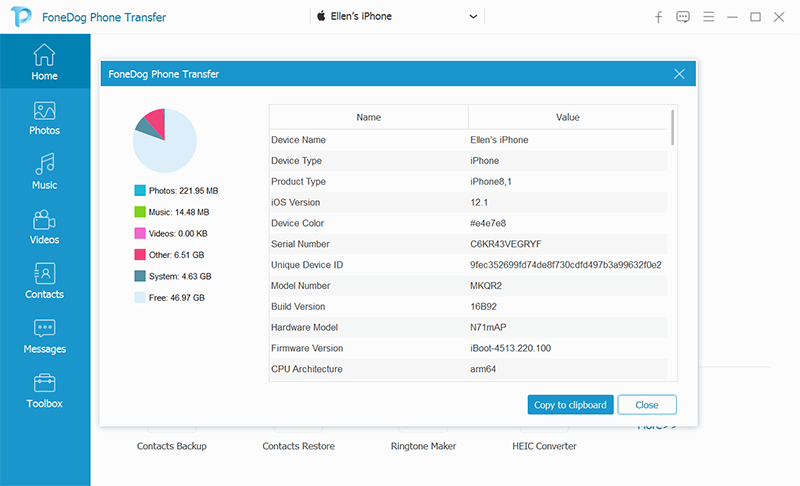
Krok 2: Wybierz zdjęcia dla typów danych
Następnie po lewej stronie ekranu znajduje się lista typów danych, które ten program może obsługiwać. Więc z tej listy, idź dalej i po prostu kliknij Zdjęcia.
Krok 3: Wybierz obrazy do przesłania
A następnie FoneDog Phone Transfer wyświetli wszystkie zdjęcia, które masz na komputerze, w tym te, które pochodzą z aparatu. Więc stamtąd wybierz wszystkie zdjęcia, które chcesz przenieść na iPhone'a.
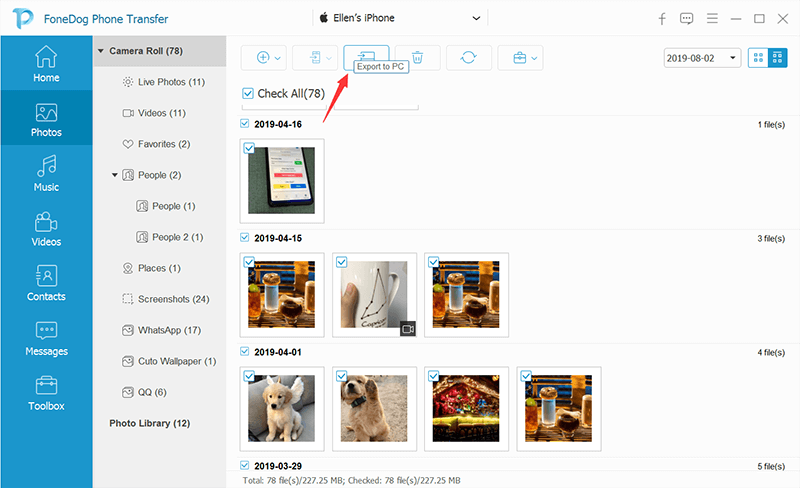
Krok 4; Rozpocznij przesyłanie zdjęć z aparatu do iPhone'a
Po wybraniu wszystkich zdjęć, które chcesz przenieść na iPhone'a z aparatu, możesz teraz kontynuować i zakończyć proces. Wszystko, co musisz teraz zrobić, to kliknąć przycisk Eksportuj do urządzenia znajdujący się u góry ekranu na pasku menu. Następnie rozpocznie się proces przesyłania, więc wszystko, co musisz zrobić, to poczekać na zakończenie procesu.
UWAGA: Transfer telefonu FoneDog jest również wyposażony w konwerter HEIC, którego można użyć na wypadek, gdybyś chciał przekonwertować swoje zdjęcia HEIC do formatu JPG lub PNG.

Część 2: Różne sposoby przesyłania zdjęć z aparatu do iPhone'a
Istnieją różne sposoby na to, jak możesz przesłać zdjęcia z aparatu na iPhone'a. Jednak proces będzie zależał od typu pamięci używanej z aparatem. Zależy to również od tego, czy do aparatu jest dołączona określona aplikacja, której można używać do przesyłania zdjęć z aparatu do iPhone'a.
Mając to wszystko na uwadze, oto kilka prostych sposobów przesyłania zdjęć z aparatu do iPhone'a.
Metoda nr 1: Prześlij zdjęcia z aparatu do iPhone'a za pomocą czytnika kart SD
Pierwsza metoda, którą Wam pokażemy, jest jednym z najbardziej tradycyjnych sposobów przesyłania zdjęcia z aparatu na iPhone'a. I to po prostu używając pioruna karta SD czytelnika i jednocześnie za pomocą aplikacji do zdjęć na iOS. A oto kroki, które musisz wykonać.
- Krok 1: Śmiało i wyjmij kartę SD z aparatu.
- Krok 2: A następnie włóż go do końca czytnika kart SD.
- Krok 3: A potem idź dalej i podłącz końcówkę błyskawicy do urządzenia iPhone.
- Krok 4: A następnie w aplikacji Zdjęcia wybierz opcję Importuj znajdującą się u dołu ekranu.
- Krok 5: Następnie dotknij przycisku Importuj wszystko, który znajduje się w prawym górnym rogu ekranu. Możesz też ręcznie wybrać zdjęcia, które chcesz przenieść na iPhone'a.
- Krok 6: Po przesłaniu zdjęć z aparatu do iPhone'a zostaniesz zapytany, czy nadal chcesz zachować te zdjęcia na karcie SD, czy nie.

Metoda nr 2: Użyj Wi-Fi do przesyłania zdjęć z aparatu do iPhone'a
Teraz, w przypadku, gdy aparat, którego używasz, ma powiązaną aplikację, której możesz użyć do przesłania zdjęć, możesz również z niej skorzystać. A oto kroki, które musisz wykonać.
- Krok 1: Śmiało i uruchom menu z aparatu, a następnie włącz połączenie Wi-Fi.
- Krok 2: Następnie na urządzeniu iPhone przejdź dalej i przejdź do Ustawień i włącz również Wi-Fi.
- Krok 3: Po zakończeniu włączania Wi-Fi na obu urządzeniach, kontynuuj i połącz się z siecią Wi-Fi aparatu pochodzącą z aparatu cyfrowego.
- Krok 4: Następnie, używając aparatu, uruchom aplikację Camera connect. Możesz także skorzystać z markowej aplikacji, którą masz w aparacie, która umożliwia przesyłanie zdjęć.
- Krok 5: Po uruchomieniu tej aplikacji przejdź dalej i wybierz przesyłanie zdjęć z aparatu do iPhone'a.
W tej metodzie jest preferowana przez niektórych użytkowników, ponieważ nie muszą już podłączać żadnych kabli do swoich urządzeń. Ale jedynym problemem jest to, że ten proces nie jest zalecany, ponieważ masz mnóstwo zdjęć, które chciałbyś przenieść z aparatu na urządzenie iPhone.
Metoda nr 3: Użyj adaptera Lightning na USB, aby przesłać zdjęcia z aparatu do iPhone'a
Jak przesyłać zdjęcia z aparatu do telefonu? Jeśli twój aparat jest jednym z tych typów, który ma własną wbudowaną pamięć i nie obsługuje karty SD, to będziesz musiał użyć przejściówki ze złącza Lightning na USB. Abyś wiedział, jak możesz to zrobić, wykonaj poniższe proste czynności.
- Krok 1: Po pierwsze, musisz podłączyć kabel USB do aparatu.
- Krok 2: Następnie idź dalej i podłącz drugi koniec do końca USB.
- Krok 3: Następnie podłącz koniec błyskawicy do urządzenia iPhone.
- Krok 4: Następnie włącz aparat. Upewnij się również, że aparat jest w trybie przesyłania.
- Krok 5: Następnie na urządzeniu iPhone przejdź dalej i uruchom aplikację Zdjęcia.
- Krok 6: A następnie stuknij przycisk Importuj w dolnej części menu.
- Krok 7: A stamtąd idź dalej i po prostu dotknij przycisku Importuj wszystko, który można zobaczyć w prawej górnej części ekranu. Ale jeśli chcesz wybrać zdjęcia, które chcesz przenieść, możesz to zrobić. Następnie dotknij przycisku Importuj.
- Krok 8: Po zakończeniu przesyłania zdjęć z aparatu do iPhone'a system zapyta, czy nadal chcesz zachować zdjęcia w aparacie, czy nie. Po prostu wybierz przycisk Usuń lub Zachowaj.
Metoda nr 4: Użyj adaptera bezprzewodowego, aby przesłać zdjęcia z aparatu do iPhone'a
Jak bezprzewodowo przesyłać zdjęcia z aparatu do iPhone'a? W dzisiejszej technologii producenci tak bardzo starają się, abyśmy mogli przesyłać dane bez konieczności używania przewodów. Pierwszym, jaki wymyślili, była podczerwień. Potem nastąpiło wynalezienie Bluetooth, dzięki czemu możemy łatwo przesyłać dowolne dane z jednego urządzenia do drugiego. A teraz mamy połączenie Wi-Fi, które jest kolejną rzeczą, której możemy użyć do przesyłania danych.
Dzięki tym zmianom adaptery Wi-Fi są teraz dostępne. Dzięki tego rodzaju urządzeniom jesteśmy w stanie znacznie łatwiej przesyłać dowolne dane, a oni również stworzyli je dla twojego aparatu. Istnieje kilka firm produkujących aparaty fotograficzne, które miały tego typu wynalazek, z którego można bardzo skorzystać, aby przesłać zdjęcia z aparatu do iPhone'a.
Jeśli więc masz jeden adapter bezprzewodowy dołączony do aparatu, możesz go użyć do łatwego przesyłania zdjęć z aparatu do iPhone'a. Po prostu wykonaj kroki, które pokażemy poniżej.
- Krok 1: Śmiało i pobierz ze sklepu App Store potrzebną aplikację do obsługi bezprzewodowej karty sieciowej, której będziesz używać. A następnie zainstaluj go na swoim iPhonie.
- Krok 2: Następnie podłącz adapter bezprzewodowy do aparatu, a to sprawi, że adapter bezprzewodowy stanie się hotspotem Wi-Fi.
- Krok 3: A następnie włącz Wi-Fi na urządzeniu iPhone, a następnie podłącz je do wcześniej utworzonego hotspota.
- Krok 4: Następnie uruchom aplikację, a następnie wybierz wszystkie zdjęcia, które chcesz przenieść, i skopiuj je. Następnie możesz przenieść je na urządzenie iPhone.
Część 3: Wniosek
Tak więc, bez względu na powód, dla którego musisz przesłać zdjęcia z aparatu do iPhone'a, po prostu wybierz spośród wszystkich podanych powyżej metod. Możesz wybrać to, co uważasz za łatwe, aby przesłać zdjęcia z aparatu do iPhone'a. Jeśli jednak jednym z powodów, dla których warto wykonać ten proces, jest zwolnienie miejsca w aparacie, możesz również przenieść zdjęcia do komputera, aby zwolnić miejsce w aparacie.
Zostaw komentarz
Komentarz
Przeniesienie telefonu
Przesyłaj dane z iPhone'a, Androida, iOS i komputera do dowolnego miejsca bez żadnych strat dzięki FoneDog Phone Transfer. Takich jak zdjęcia, wiadomości, kontakty, muzyka itp.
Darmowe pobieranieGorące artykuły
- 8 sposobów: jak przesyłać pliki z komputera z systemem Windows na iPhone bez iTunes
- Prosty przewodnik na temat przenoszenia zdjęć z iCloud na PC
- Jak przenieść dane ze starego iPhone'a na nowy iPhone bez iCloud
- Jak przenieść zdjęcia z iPhone'a do pamięci iCloud
- Jak przenosić wiadomości z Androida na Androida
- Przewodnik na temat przesyłania zdjęć z Androida na iPhone'a
/
CIEKAWYDULL
/
PROSTYTRUDNY
Dziękuję Ci! Oto twoje wybory:
Doskonały
Ocena: 4.7 / 5 (na podstawie 93 oceny)
